Page 1
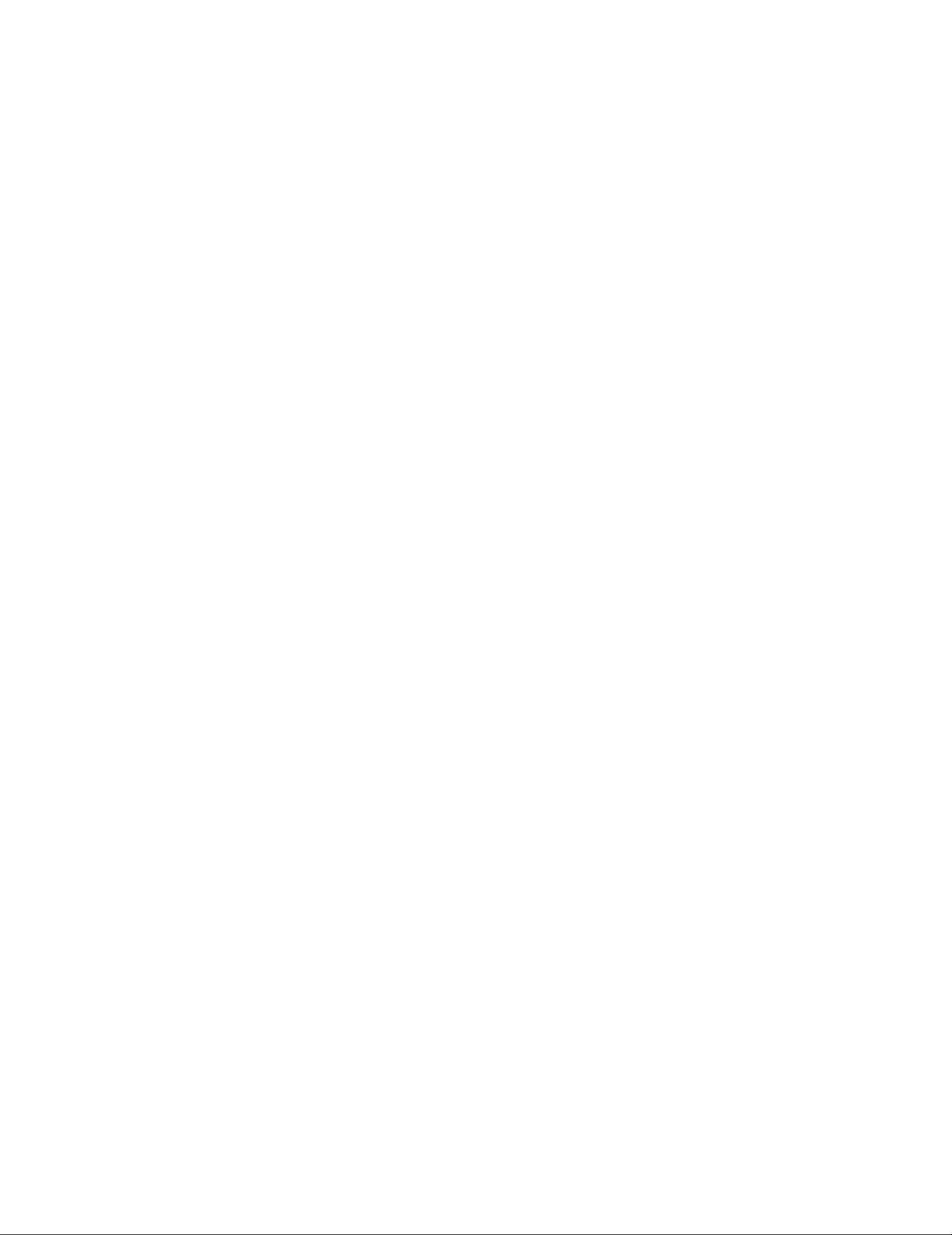
Incluido en caja:
Visor de Fotos Digital 1.5”
Llavero
Cable de USB
Manual del Usuario
1. Nombres de los botones y funciones
Botón de [UP]: Para seleccionar artículos en pantalla, desplazarse hacia arriba por las opciones del menú, aumentar de número, mostrar la siguiente
imagen, etc.
Botón de [DOWN]: Usado para seleccionar artículos en pantalla, desplazarse hacia abajo por las opciones del menú, disminuir de número, mostrar la
imagen anterior, etc.
Botón de [MENU]: Muestra el menú principal y confirma la selección de artículos en pantalla.
2. Descripción de rasgos básicos
2.1 Modo de Visor de Fotos
Llavero Visor de Fotos Digital
Guía de Usuario
DENVER DPF-105C
Una vez encendida la unidad, se mostrará el visor de fotos por defecto y usted podrá desplazarse de arriba abajo para ver otras imágenes de un álbum o ver en
modo de diapositivas.
2.2 Modo de Hora en Pantalla (formato de 12hr o 24hr)
En modo de visor de fotos, presione el botón de [MENU], y se mostrará el menú principal. Presione los botones de [UP] o [DOWN] y seleccione “Clock Disp”;
seguidamente, presione el botón de [MENU] para entrar en el modo de hora en pantalla. Presione los botones de [UP] o [DOWN] para seleccionar el formato de
12hr o 24hr, seguido de [Menu] para guardar.
2.3 Menú de Modo de Configuración
En modo de visor de fotos, presione el botón de [MENU], y se mostrará el menú principal. Entonces usted podrá seleccionar una opción del menú apretando los
botones de [UP] o [DOWN] y presionando el botón de [MENU] para seleccionar power off, delete image, Display mode, Clock display, settings o Exit.
2.4 Modo de Encendido (Power On)/Apagado (Power Off)
<Power Off>
En modo de visor de foto, presione el botón de [MENU], y luego seleccione power off y presione el botón de [MENU].
Nota: Si se seleccionó “auto power off” la unidad se apagará automáticamente una vez que se llegue a la hora seleccionada.
Esta función no permanecerá activa si un cable de USB está conectado.
<Power On>
En modo de Power Off, mantenga presionado el botón de [MENU] hasta que la pantalla iluminada vuelva a aparecer.
2.5 Modo de Conexión USB
Cada vez que usted conecte su visor al puerto USB de su ordenador personal, se mostrará el menú, y usted podrá entonces seleccionar el modo de Photoviewer o
el de USB update. Si usted selecciona el modo de Photoviewer, usted podrá usar todas las funciones del menú excepto la de power off. La batería de litio interna
comenzará a cargarse automáticamente. Si usted selecciona el modo de USB update, usted podrá transferir imágenes de su ordenador personal al visor. Una vez
que la batería esté totalmente cargada y todas las imágenes transferidas, desenchufe el cable de USB y el dispositivo entrará en modo de Photoviewer.
3. Descripción del menú
<Power Off>
Entre en modo de power off para conservar la energía de la batería.
<Delete Image>
Para borrar la imagen mostrada en un momento dado.
a) Teniendo la imagen en pantalla, apriete el botón de [MENU] y seleccione Delete Image.
b) El mensaje ‘Delete?’ es mostrado.
c) Presione el botón de [MENU] para confirmar la eliminación de la imagen o presione [UP] / [DOWN] o ningún botón y la imagen no será suprimida y la unidad
volverá al modo de Photoviewer.
<Display Mode>
Auto Slide — Seleccione esto y después pr esione [Up] o [Down] durante el tiempo de muestreo para configurar la duración de muestreo del marco de imagen de 0
a 120 segundos, y luego presione el botón de [Mode].
Manual Slide— Muestra imágenes de forma manual con los botones de [UP] y [DOWN].
Page 2
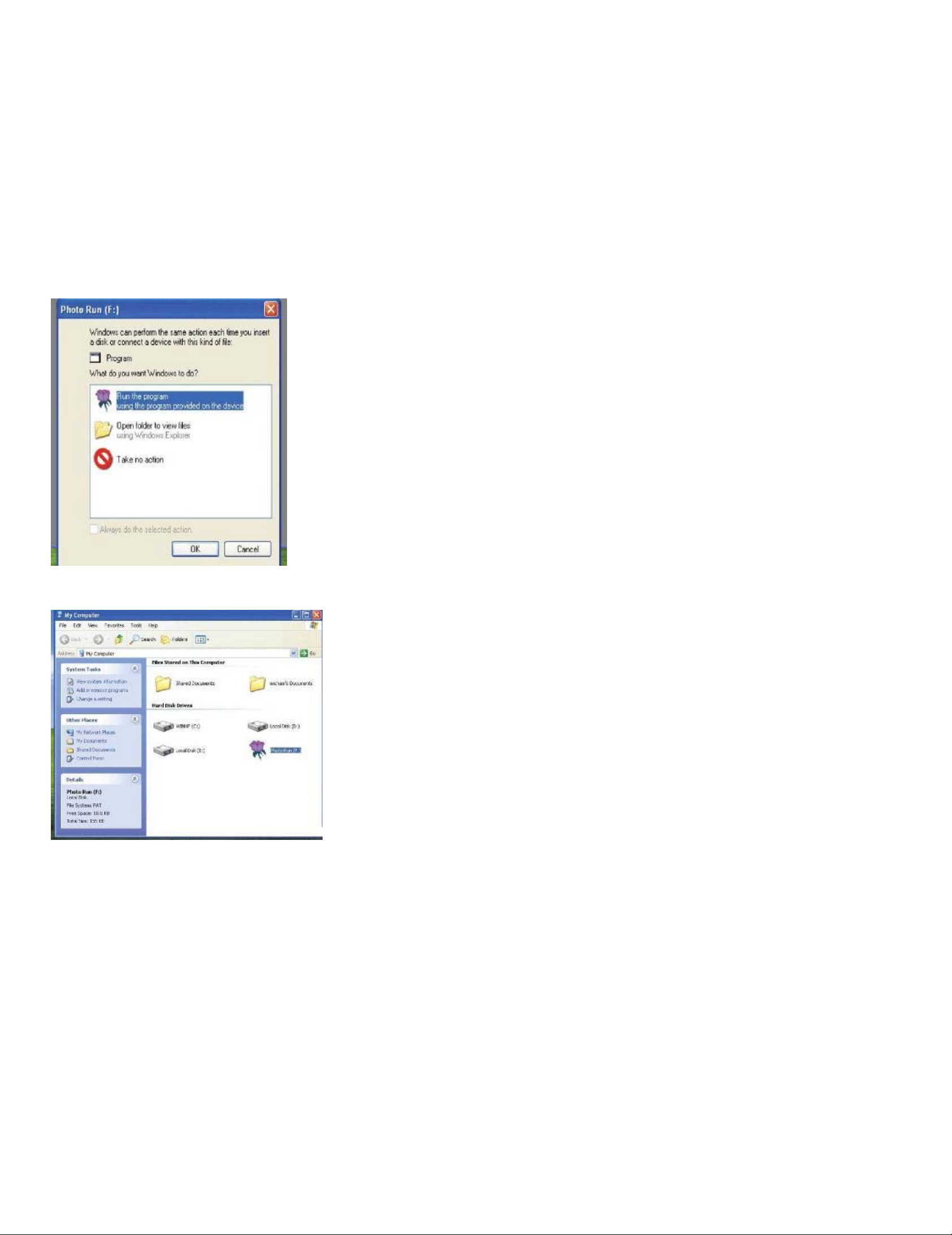
<Clock Disp>
Muestra la hora actual, y usted podrá elegir entre formato de 12 horas o de 24 hora.
<Settings>
Estos ajustes quedarán guardados aun cuando el visor se encuentre apagado.
Auto Off — Selecciona el intervalo de tiempo de auto-apagado, y si no hay ninguna operación del visor en este intervalo, el sistema se apagará.
Contrast — se lección de Contraste de LCD.
OSD Setting — Muestra la hora en el panel.
<Exit>
Vuelta al modo de Photoviewer.
4. Funcionamiento del software
Enchúfelo a su computadora para ejecutar PhotoRun (ver ilustración 1.) Aparecerá el Software Picture Manager.
Page 3

1 Presione para seleccionar la carpeta que contenga las fotos deseadas. Haga clic sobre una o múltiples fotos de las mostradas para recortarla(s) y/o
cargarlas.
2 Presione para recortar las imágenes seleccionadas.
3 Presione para cargar las imágenes al dispositivo
4 Elimine 1 imagen del dispositivo
5 Elimine todas las imágenes del dispositivo
6 Sincronice con el visor y confirme todos los cambios hechos.
7 Indica el espacio libre disponible de 0.3MB a 0MB.
8 Total picture Count: Indica las imágenes totales del visor.
9 Fit Panel size: Seleccione ésta, y todas las imágenes cargadas serán ajustadas al tamaño de la pantalla LCD.
10 Normal-High Resolution: Mueva la flecha de la izquierda (Normal) a la derecha (Alto) para ajustar la resolución de las fotos a ser almacenadas. Normal
(bueno): 300; Medio (mejor): 200 fotos; Alto (mejor): 100 fotos.
11 Skin: elija una imagen .jpg diferente a la de sus propios archivos para cambiar la piel de fondo.
Instrucciones para la protección del medioambiente
Los equipos eléctricos y electrónicos, y las pilas o baterías incluidas, contienen materiales, componentes y sustancias que pueden ser perjudiciales para su salud y para el
medio ambiente, si el material de desecho (equipos eléctricos y electrónicos y baterías) no se manipula correctamente.
Los equipos eléctricos y electrónicos, y las pilas o baterías incluidas, llevan un símbolo de un cubo de basura cruzado por un aspa, como el que se ve a continuación. Este
símbolo indica que los equipos eléctricos y electrónicos, y sus pilas o baterías, no deberían ser eliminados con el resto de basura del hogar, sino qu e deben eliminarse por
separado.
Como usuario final, es importante que usted remita las pilas o baterías usadas al centro adecuado de recogida. De esta manera se asegurará de que las pilas y baterías se
reciclan según la legislación y no dañarán el medio ambiente.
Todas las ciu dades tienen establecidos puntos de recogida, en los que puede depositar los equipos eléctricos y electrónicos, y sus pilas o baterías gratuitamente en lo s
centros de reciclaje y en otros lugare s de recogida, o solicitar que sean recogidos de su hogar. Pued e obtener información adicional en el departamento técnico de su
ciudad.
TODOS LOS DERECHOS RESERVADOS
COPYRIGHT DENVER ELECTRONICS
